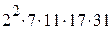|
Return – (отсутствует в Mathcad 14.0) - отказаться от временной лицензии до истечения разрешенного периода.
|
|
|
|
Return – (отсутствует в Mathcad 14. 0) - отказаться от временной лицензии до истечения разрешенного периода.
Worksheet Options – выводит на экран диалоговое окно “ Worksheet Options ”, позволяющее установить:
1) значения встроенных переменных (вкладка “Built-in variables”);
2) параметры вычислительного процесса (вкладка “Calculation”);
3) способ представления различных математических операторов на экране (вкладка “Display”);
4) систему единиц измерения (вкладка “Unit system”);
5) обозначения размерностей (вкладка “Dimensions”).
Preferences – выводит на экран диалоговое окно “Preferences”, позволяющее установить, в частности, такие параметры, как папка, выбираемая по умолчанию для хранения ваших документов, размер списка файлов, к которым вы ранее обращались в подменюFile(до 9-ти), количество последних действий, которые можно отменить с помощью командыEdit→ Undo(до 200-т) и т. д.
7. Подменю Symbolics.
Команды, входящие в это подменю, служат для выполнения аналитических преобразований. Для того, чтобы использовать любую команду из этого меню:
1) заключите все, что нужно преобразовать, в выделяющую рамку;
2) выберите соответствующую команду из меню Symbolic;
3) Mathcad поместит преобразованное выражение в рабочий документ.
Evaluate – преобразовать. Команда Evaluate имеет следующее подменю:
Symbolically [Shift]+[F9] – символьное преобразование;
Floating Point…- результат преобразования будет представлен в числовом виде в формате с плавающей точкой. В появляющемся диалоговом окне Вы можете задать сколько знаков (сумма знакомест в целой и дробной частях) должен содержать результат;
Complex - результат преобразования будет представлен в комплексной форме.
|
|
|
Simplify - выполняет арифметические преобразования, сокращает общие множители, использует основные тождества для тригонометрических и обратных функций, упрощает квадратные корни и степени. Если все выражение упростить не удается, заключите его часть в выделяющую рамку и примените эту команду к ней.
Expand – имеетширокий спектр действия (также как команды Factor и Simplify ). В частности, может использоваться как команда, обратная команде Variable®Convert to Partial Fractions (см. далее):
Пример 1.
| Запишем сумму дробей: |
|
|
| Теперь применим к ней команду Expand: |
|
|
Как видите, ответ – одна алгебраическая дробь – результат сложения. В Mathcad 14. 0 для того, чтобы добиться того же результата надо выделить переменную и вызвать из меню Symbolics команду Collect.
Пример 2.
| Запишем бином: |
|
|
| Теперь применим к нему команду Expand: |
|
|
Эта команда также может использоваться для преобразования тригонометрических выражений:
Пример 3.
|
|
| Применим к этому выражению команду Expand: |

Factor - имеетширокий спектр действия (также как команды Expand и Simplify ). В частности, позволяет представить число как произведение простых чисел:
Пример 1.
|
|
| Применим к нему команду Factor: |
|
|
Команда Factor также преобразует выражение, представляя его как произведение более простых выражений (т. е. выполняет действие, обратное команде Expand ):
Пример 2.
|
|
| Применим к этому выражению команду Factor: |
|
|
Кроме того, команда Factor может упростить «многоэтажную» дробь:
|
|
|